@
1、登录验证
<!DOCTYPE html>
<html lang="en">
<head>
<meta charset="UTF-8">
<meta name="viewport" content="width=device-width, initial-scale=1.0">
<meta http-equiv="X-UA-Compatible" content="ie=edge">
<title>Document</title>
<style>
div {
600px;
margin: 100px auto;
}
.message {
display: inline-block;
font-size: 12px;
color: #999;
background: url(images/mess.png) no-repeat left center;
padding-left: 20px;
}
.wrong {
color: red;
background-image: url(images/wrong.png);
}
.right {
color: green;
background-image: url(images/right.png);
}
</style>
</head>
<body>
<div class="register">
<input type="password" class="ipt">
<p class="message">请输入6~16位密码</p>
</div>
<script>
// 首先判断的事件是表单失去焦点 onblur
// 如果输入正确则提示正确的信息颜色为绿色小图标变化
// 如果输入不是6到16位,则提示错误信息颜色为红色 小图标变化
// 因为里面变化样式较多,我们采取className修改样式
// 1.获取元素
var ipt = document.querySelector('.ipt');
var message = document.querySelector('.message');
//2. 注册事件 失去焦点
ipt.onblur = function() {
// 根据表单里面值的长度 ipt.value.length
if (this.value.length < 6 || this.value.length > 16) {
// console.log('错误');
message.className = 'message wrong';
message.innerHTML = '您输入的位数不对要求6~16位';
} else {
message.className = 'message right';
message.innerHTML = '您输入的正确';
}
}
</script>
</body>
</html>
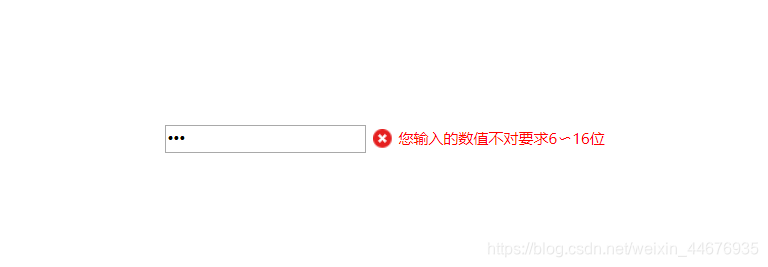
2、排他思想
<!DOCTYPE html>
<html lang="en">
<head>
<meta charset="UTF-8">
<meta name="viewport" content="width=device-width, initial-scale=1.0">
<meta http-equiv="X-UA-Compatible" content="ie=edge">
<title>Document</title>
</head>
<body>
<button>按钮1</button>
<button>按钮2</button>
<button>按钮3</button>
<button>按钮4</button>
<button>按钮5</button>
<script>
// 1. 获取所有按钮元素
var btns = document.getElementsByTagName('button');
// btns得到的是伪数组 里面的每一个元素 btns[i]
for (var i = 0; i < btns.length; i++) {
btns[i].onclick = function() {
// (1) 我们先把所有的按钮背景颜色去掉 干掉所有人
for (var i = 0; i < btns.length; i++) {
btns[i].style.backgroundColor = '';
}
// (2) 然后才让当前的元素背景颜色为pink 留下我自己
this.style.backgroundColor = 'pink';
}
}
//2. 首先先排除其他人,然后才设置自己的样式 这种排除其他人的思想我们成为排他思想
</script>
</body>
</html>
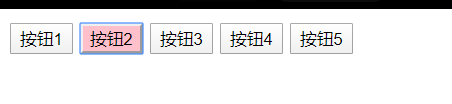
3、页面换肤
<!DOCTYPE html>
<html lang="en">
<head>
<meta charset="UTF-8">
<meta name="viewport" content="width=device-width, initial-scale=1.0">
<meta http-equiv="X-UA-Compatible" content="ie=edge">
<title>Document</title>
<style>
* {
margin: 0;
padding: 0;
}
body {
background: url(images/1.jpg) no-repeat center top;
}
li {
list-style: none;
}
.baidu {
overflow: hidden;
margin: 100px auto;
background-color: #fff;
410px;
padding-top: 3px;
}
.baidu li {
float: left;
margin: 0 1px;
cursor: pointer;
}
.baidu img {
100px;
}
</style>
</head>
<body>
<ul class="baidu">
<li><img src="images/1.jpg"></li>
<li><img src="images/2.jpg"></li>
<li><img src="images/3.jpg"></li>
<li><img src="images/4.jpg"></li>
</ul>
<script>
// 1. 获取元素
var imgs = document.querySelector('.baidu').querySelectorAll('img');
// console.log(imgs);
// 2. 循环注册事件
for (var i = 0; i < imgs.length; i++) {
imgs[i].onclick = function() {
// this.src 就是我们点击图片的路径 images/2.jpg
// console.log(this.src);
// 把这个路径 this.src 给body 就可以了
document.body.style.backgroundImage = 'url(' + this.src + ')';
}
}
</script>
</body>
</html>
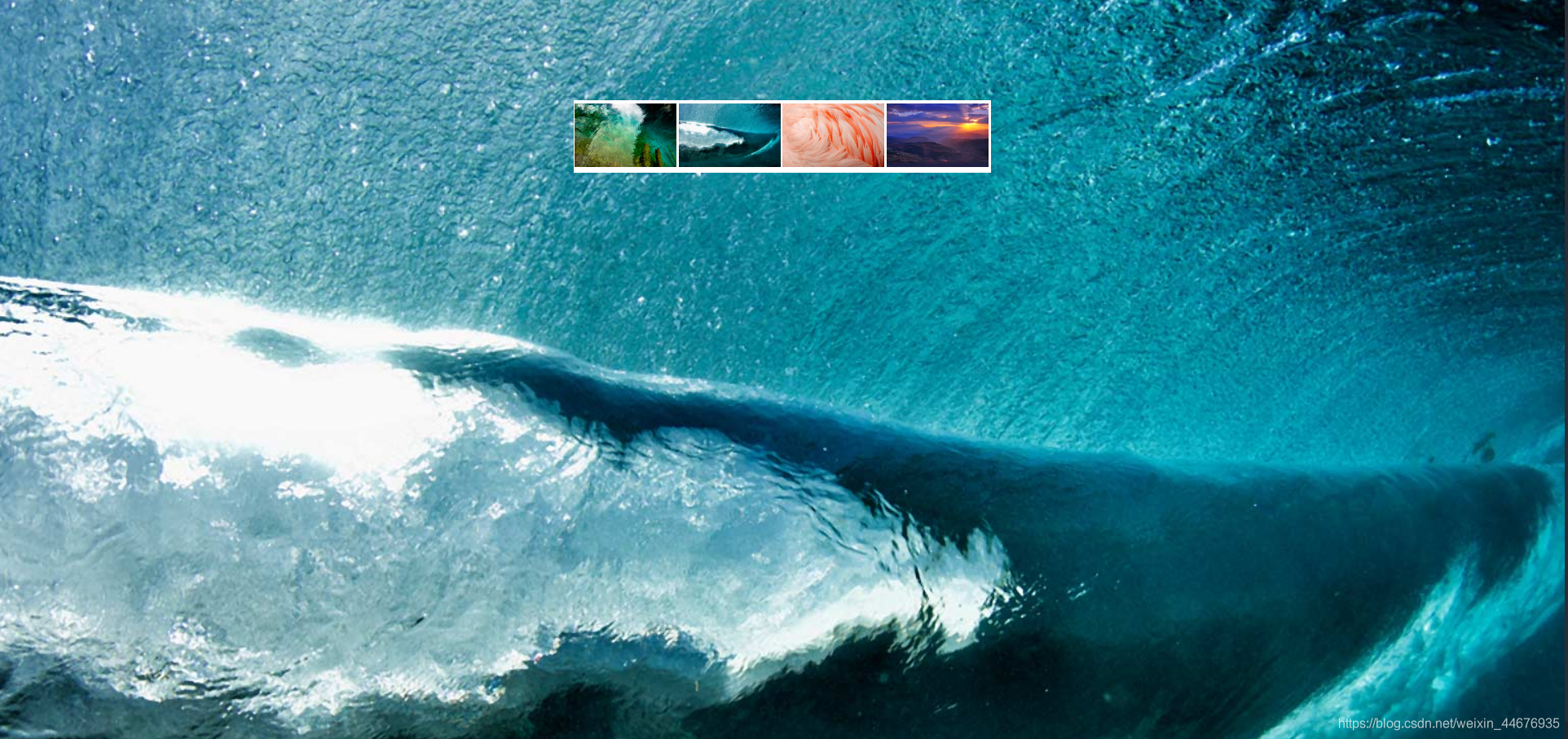
4、表格隔行换色
<!DOCTYPE html>
<html lang="en">
<head>
<meta charset="UTF-8">
<meta name="viewport" content="width=device-width, initial-scale=1.0">
<meta http-equiv="X-UA-Compatible" content="ie=edge">
<title>Document</title>
<style>
table {
800px;
margin: 100px auto;
text-align: center;
border-collapse: collapse;
font-size: 14px;
}
thead tr {
height: 30px;
background-color: skyblue;
}
tbody tr {
height: 30px;
}
tbody td {
border-bottom: 1px solid #d7d7d7;
font-size: 12px;
color: blue;
}
.bg {
background-color: pink;
}
</style>
</head>
<body>
<table>
<thead>
<tr>
<th>代码</th>
<th>名称</th>
<th>最新公布净值</th>
<th>累计净值</th>
<th>前单位净值</th>
<th>净值增长率</th>
</tr>
</thead>
<tbody>
<tr>
<td>003526</td>
<td>农银金穗3个月定期开放债券</td>
<td>1.075</td>
<td>1.079</td>
<td>1.074</td>
<td>+0.047%</td>
</tr>
<tr>
<td>003526</td>
<td>农银金穗3个月定期开放债券</td>
<td>1.075</td>
<td>1.079</td>
<td>1.074</td>
<td>+0.047%</td>
</tr>
<tr>
<td>003526</td>
<td>农银金穗3个月定期开放债券</td>
<td>1.075</td>
<td>1.079</td>
<td>1.074</td>
<td>+0.047%</td>
</tr>
<tr>
<td>003526</td>
<td>农银金穗3个月定期开放债券</td>
<td>1.075</td>
<td>1.079</td>
<td>1.074</td>
<td>+0.047%</td>
</tr>
<tr>
<td>003526</td>
<td>农银金穗3个月定期开放债券</td>
<td>1.075</td>
<td>1.079</td>
<td>1.074</td>
<td>+0.047%</td>
</tr>
<tr>
<td>003526</td>
<td>农银金穗3个月定期开放债券</td>
<td>1.075</td>
<td>1.079</td>
<td>1.074</td>
<td>+0.047%</td>
</tr>
</tbody>
</table>
<script>
// 1.获取元素 获取的是 tbody 里面所有的行
var trs = document.querySelector('tbody').querySelectorAll('tr');
// 2. 利用循环绑定注册事件
for (var i = 0; i < trs.length; i++) {
// 3. 鼠标经过事件 onmouseover
trs[i].onmouseover = function() {
// console.log(11);
this.className = 'bg';
}
// 4. 鼠标离开事件 onmouseout
trs[i].onmouseout = function() {
this.className = '';
}
}
</script>
</body>
</html>
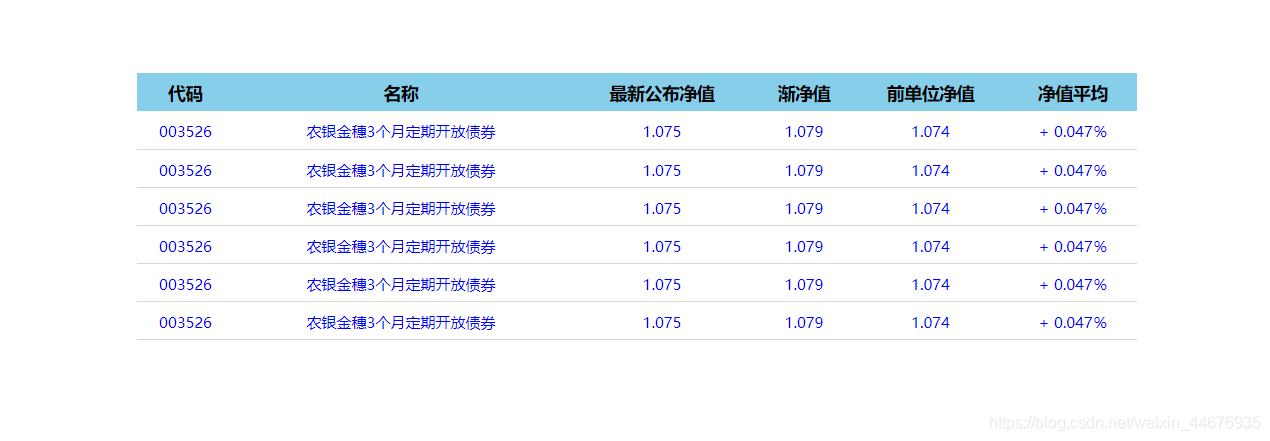
5、全选与反选
<!DOCTYPE html>
<html>
<head lang="en">
<meta charset="UTF-8">
<title></title>
<style>
* {
padding: 0;
margin: 0;
}
.wrap {
300px;
margin: 100px auto 0;
}
table {
border-collapse: collapse;
border-spacing: 0;
border: 1px solid #c0c0c0;
300px;
}
th,
td {
border: 1px solid #d0d0d0;
color: #404060;
padding: 10px;
}
th {
background-color: #09c;
font: bold 16px "微软雅黑";
color: #fff;
}
td {
font: 14px "微软雅黑";
}
tbody tr {
background-color: #f0f0f0;
}
tbody tr:hover {
cursor: pointer;
background-color: #fafafa;
}
</style>
</head>
<body>
<div class="wrap">
<table>
<thead>
<tr>
<th>
<input type="checkbox" id="j_cbAll" />
</th>
<th>商品</th>
<th>价钱</th>
</tr>
</thead>
<tbody id="j_tb">
<tr>
<td>
<input type="checkbox" />
</td>
<td>iPhone8</td>
<td>8000</td>
</tr>
<tr>
<td>
<input type="checkbox" />
</td>
<td>iPad Pro</td>
<td>5000</td>
</tr>
<tr>
<td>
<input type="checkbox" />
</td>
<td>iPad Air</td>
<td>2000</td>
</tr>
<tr>
<td>
<input type="checkbox" />
</td>
<td>Apple Watch</td>
<td>2000</td>
</tr>
</tbody>
</table>
</div>
<script>
// 1. 全选和取消全选做法: 让下面所有复选框的checked属性(选中状态) 跟随 全选按钮即可
// 获取元素
var j_cbAll = document.getElementById('j_cbAll'); // 全选按钮
var j_tbs = document.getElementById('j_tb').getElementsByTagName('input'); // 下面所有的复选框
// 注册事件
j_cbAll.onclick = function() {
// this.checked 它可以得到当前复选框的选中状态如果是true 就是选中,如果是false 就是未选中
console.log(this.checked);
for (var i = 0; i < j_tbs.length; i++) {
j_tbs[i].checked = this.checked;
}
}
// 2. 下面复选框需要全部选中, 上面全选才能选中做法: 给下面所有复选框绑定点击事件,每次点击,都要循环查看下面所有的复选框是否有没选中的,如果有一个没选中的, 上面全选就不选中。
for (var i = 0; i < j_tbs.length; i++) {
j_tbs[i].onclick = function() {
// flag 控制全选按钮是否选中
var flag = true;
// 每次点击下面的复选框都要循环检查者4个小按钮是否全被选中
for (var i = 0; i < j_tbs.length; i++) {
if (!j_tbs[i].checked) {
flag = false;
// 退出for循环 这样可以提高执行效率 因为只要有一个没有选中,剩下的就无需循环判断了
}
}
j_cbAll.checked = flag;
}
}
</script>
</body>
</html>
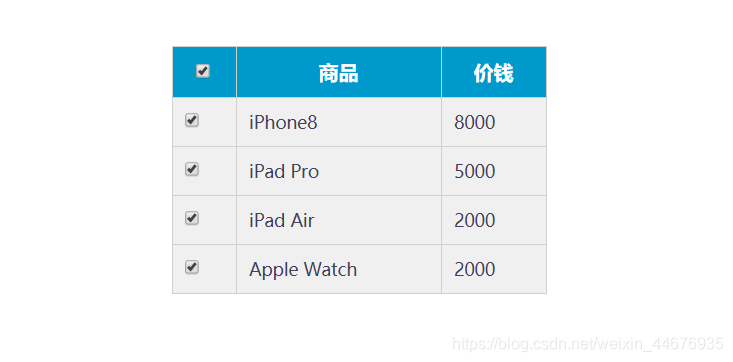
6、tab栏切换
<!DOCTYPE html>
<html lang="en">
<head>
<meta charset="UTF-8">
<meta name="viewport" content="width=device-width, initial-scale=1.0">
<meta http-equiv="X-UA-Compatible" content="ie=edge">
<title>Document</title>
<style>
* {
margin: 0;
padding: 0;
}
li {
list-style-type: none;
}
.tab {
978px;
margin: 100px auto;
}
.tab_list {
height: 39px;
border: 1px solid #ccc;
background-color: #f1f1f1;
}
.tab_list li {
float: left;
height: 39px;
line-height: 39px;
padding: 0 20px;
text-align: center;
cursor: pointer;
}
.tab_list .current {
background-color: #c81623;
color: #fff;
}
.item_info {
padding: 20px 0 0 20px;
}
.item {
display: none;
height: 300px;
background-color: #c81623;
}
.item:nth-child(2){
background-color: aqua;
}
.item:nth-child(3){
background-color: #393953;
}
.item:nth-child(4){
background-color: #898989;
}
.item:nth-child(5){
background-color: #ff78ff;
}
</style>
</head>
<body>
<div class="tab">
<div class="tab_list">
<ul>
<li class="current">商品介绍</li>
<li>规格与包装</li>
<li>售后保障</li>
<li>商品评价(50000)</li>
<li>手机社区</li>
</ul>
</div>
<div class="tab_con">
<div class="item" style="display: block;">
商品介绍模块内容
</div>
<div class="item">
规格与包装模块内容
</div>
<div class="item">
售后保障模块内容
</div>
<div class="item">
商品评价(50000)模块内容
</div>
<div class="item">
手机社区模块内容
</div>
</div>
</div>
<script>
// 获取元素
var tab_list = document.querySelector('.tab_list');
var lis = tab_list.querySelectorAll('li');
var items = document.querySelectorAll('.item');
// for循环绑定点击事件
for (var i = 0; i < lis.length; i++) {
// 开始给5个小li 设置索引号
lis[i].setAttribute('index', i);
lis[i].onclick = function() {
// 1. 上的模块选项卡,点击某一个,当前这一个底色会是红色,其余不变(排他思想) 修改类名的方式
// 干掉所有人 其余的li清除 class 这个类
for (var i = 0; i < lis.length; i++) {
lis[i].className = '';
}
// 留下我自己
this.className = 'current';
// 2. 下面的显示内容模块
var index = this.getAttribute('index');
console.log(index);
// 干掉所有人 让其余的item 这些div 隐藏
for (var i = 0; i < items.length; i++) {
items[i].style.display = 'none';
}
// 留下我自己 让对应的item 显示出来
items[index].style.display = 'block';
}
}
</script>
</body>
</html>
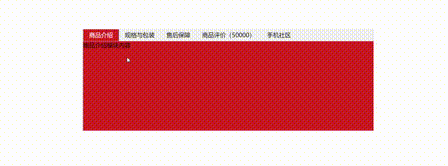
7、简单发布留言
<!DOCTYPE html>
<html lang="en">
<head>
<meta charset="UTF-8">
<meta name="viewport" content="width=device-width, initial-scale=1.0">
<meta http-equiv="X-UA-Compatible" content="ie=edge">
<title>Document</title>
<style>
* {
margin: 0;
padding: 0;
}
body {
padding: 100px;
}
textarea {
200px;
height: 100px;
border: 1px solid pink;
outline: none;
resize: none;
}
ul {
margin-top: 50px;
}
li {
300px;
padding: 5px;
background-color: rgb(245, 209, 243);
color: red;
font-size: 14px;
margin: 15px 0;
}
</style>
</head>
<body>
<textarea name="" id=""></textarea>
<button>发布</button>
<ul>
</ul>
<script>
// 1. 获取元素
var btn = document.querySelector('button');
var text = document.querySelector('textarea');
var ul = document.querySelector('ul');
// 2. 注册事件
btn.onclick = function() {
if (text.value == '') {
alert('您没有输入内容');
return false;
} else {
// console.log(text.value);
// (1) 创建元素
var li = document.createElement('li');
// 先有li 才能赋值
li.innerHTML = text.value;
// (2) 添加元素
// ul.appendChild(li);
ul.insertBefore(li, ul.children[0]);
}
}
</script>
</body>
</html>
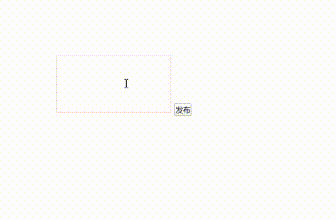
8、三级联动
<!DOCTYPE html>
<html lang="en">
<head>
<meta charset="UTF-8">
<meta name="viewport" content="width=device-width, initial-scale=1.0">
<title>Document</title>
<style>
form{
500px;
height: 200px;
background-color: aquamarine;
margin: 30px auto;
padding: 100px 85px;
box-sizing: border-box;
position: relative;
}
form select{
100px;
height: 30px;
}
form .title{
text-align: center;
position: absolute;
top: 25px;
left: 50%;
transform: translateX(-50%);
}
</style>
</head>
<body>
<form action="">
<div class="title">省市区 三级联动</div>
<select id="sheng">
<option value="-1">请选择</option>
</select>
<select id="shi"></select>
<select id="xian"></select>
</form>
<script>
var shengs = ['山东省','江苏省','河北省'];
var shis = [
['济南市','青岛市','烟台市','临沂市'],
['南京市','徐州市','无锡市','常州市'],
['石家庄市','唐山市','秦皇岛市','张家口市']
];
var xianqus =[
[
['历下区','市中区','槐荫区','长清区'],
['市南区','市北区','四方区','黄岛区'],
['芝罘区','莱山区','牟平区','蓬莱市'],
['兰山区','北城新区','河东区','罗庄区']
],[
['玄武区','白下区','秦淮区','鼓楼区'],
['云龙区','九里区','贾汪区','泉山区'],
['崇安区','南长区','北塘区','锡山市'],
['天宁区','钟楼区','新北区','武进区']
],[
['长安区','桥东区','桥西区','新华区'],
['开平区','古治区','路北区','路南区'],
['海港区','山海关区','北戴河区','卢龙县'],
['宣化区','下花园区','张北县','沽源区']
]
];
var sheng =document.getElementById('sheng');
var shi = document.getElementById('shi');
var xianqu = document.getElementById('xian');
function adds(bq,data){
for(var i in data){
var datas = new Option(data[i],i);
bq.options.add(datas);
}
}
adds(sheng,shengs);
sheng.onchange = function(){
shi.options.length = 0;
adds(shi,shis[sheng.value]);
if(sheng.value >= 0){
shi.onchange();
}else{
xianqu.options.length = 0;
}
}
shi.onchange = function(){
xianqu.options.length = 0;
adds(xianqu,xianqus[sheng.value][shi.value]);
}
</script>
</body>
</html>
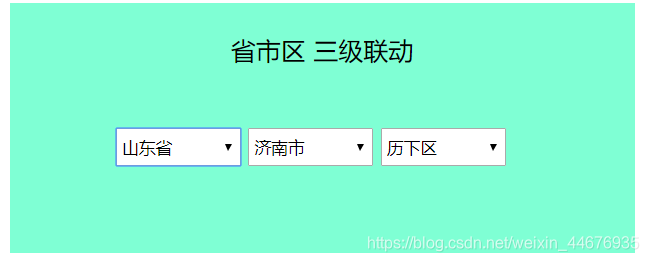
9、时钟
<!DOCTYPE html>
<html lang="en">
<head>
<meta charset="UTF-8">
<title>Document</title>
<!-- css -->
<style>
*{margin: 0;padding: 0;list-style: none;
}
#box{ 600px;height: 600px;background: url(https://gitee.com/miaoxiaocunzai/blog/raw/master/clock.jpg) no-repeat;
margin: 10px auto;
position: relative;
}
#hour,#min,#second{ 30px;height: 600px;position: absolute;left: 50%;top:10px;
margin-left: -15px;
}
#hour{background: url(./images/hour.png) no-repeat center center;}
#min{background: url(./images/minute.png) no-repeat center center;}
#second{background: url(./images/second.png) no-repeat center center;}
</style>
</head>
<body>
<!-- html -->
<div id="box">
<div id="hour"></div>
<div id="min"></div>
<div id="second"></div>
</div>
</body>
<!-- JavaScript -->
<script>
window.onload =function(){
// 获取需要的标签
var hour = document.getElementById("hour");
var min = document.getElementById("min");
var second = document.getElementById("second");
// 开始定时器
setInterval(function(){
// 获取当前的时间
var date = new Date();
// 求出总毫秒数
var millS =date.getMilliseconds();
// 秒
var s = date.getSeconds() + millS/1000;
// 分
var m = date.getMinutes() + s/60;
// 时
var h = date.getHours() % 12 + m/60;
// 旋转起来
hour.style.transform = 'rotate('+ h * 30 +'deg)';
min.style.transform = 'rotate('+ m * 6 +'deg)';
second.style.transform = 'rotate('+ s * 6 +'deg)';
},10);
}
</script>
</html>
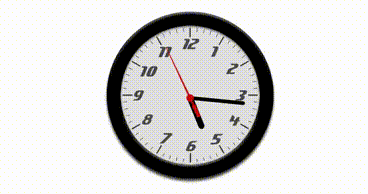
10、轮播图
<!DOCTYPE html>
<html lang="en">
<head>
<meta charset="UTF-8">
<meta name="viewport" content="width=device-width, initial-scale=1.0">
<meta http-equiv="X-UA-Compatible" content="ie=edge">
<title>轮播图的实现</title>
<style>
* {
box-sizing: border-box;
padding: 0;
margin: 0;
}
body {
background-color: gray;
}
div {
700px;
height: 400px;
margin: 100px auto;
position: relative;
}
ul {
list-style: none;
}
.images li {
position: absolute;
opacity: 0;
transition: 0.6s;
}
.images .active {
opacity: 1;
}
.images img {
700px;
height: 400px;
cursor: pointer;
}
.dots {
position: absolute;
bottom: 20px;
left: 250px;
}
.dots li {
15px;
height: 15px;
border-radius: 50%;
border: solid 2px #fff;
display: inline-block;
margin-right: 10px;
cursor: pointer;
transition: 0.6s;
}
.dots .white {
background-color: #fff;
box-shadow: 0 0 1px 5px rgba(0, 0, 0, 0.3)
}
.fa{
color: #fff;
cursor: pointer;
/* background-color:rgb(29, 26, 26); */
40px;
height: 60px;
text-align: center;
line-height: 60px;
opacity: 0.3;
}
.fa:hover{
opacity: 0.6;
}
#left{
position: absolute;
top: 180px;
}
#right{
position: absolute;
top: 180px;
right: 0;
}
</style>
</head>
<body>
<div class="banner">
<ul class="images">
<li class="active">
<img src="imgs/57523a17c02ad.jpg" alt="">
</li>
<li>
<img src="imgs/59c898949b98b.jpg" alt="">
</li>
<li>
<img src="imgs/5bbd6379b2b20.jpg" alt="">
</li>
<li>
<img src="imgs/81a9a1506c024141ea5ea8888e935ca3bbd7bf56.jpg" alt="">
</li>
<li>
<img src="imgs/one.jpg" alt="">
</li>
<li>
<img src="imgs/vkleVabkBxvBupx.jpg" alt="">
</li>
</ul>
<ul class="dots">
<li class="white"></li>
<li></li>
<li></li>
<li></li>
<li></li>
<li></li>
</ul>
<i id="left" class="fa fa-chevron-left fa-3x"></i>
<i id="right" class="fa fa-chevron-right fa-3x"></i>
</div>
</body>
<script >
var lisImg = document.querySelectorAll(".images li");
var lisDot = document.querySelectorAll(".dots li");
var banner = document.querySelector("div");
var left = document.getElementById("left");
var right = document.getElementById("right");
var timer;
var number = 0;
function show() {
for (var j = 0; j < lisDot.length; j++) {
lisDot[j].className = "";
lisImg[j].className = "";
}
lisDot[number].className = "white";
lisImg[number].className = "active";
}
show()
// 往下轮播下一张
var next = function () {
number++;
if (number >= lisDot.length) {
number = 0;
}
show();
}
timer = setInterval(next, 1500);
// 往上轮播上一张
// function prev(){
// timer = setInterval(function(){
// number--;
// if(number < 0){
// number = lisDot.length - 1;
// }
// show();
// }, 1000);
// }
// prev()
// 当鼠标放在图片上时,停止自动轮播,清除定时器
banner.onmousemove = function () {
clearInterval(timer);
}
// 当鼠标离开图片时,继续进行自动轮播
banner.onmouseleave = function () {
timer = setInterval(next, 1500);
}
// 滑点轮播
for (var i = 0; i < lisDot.length; i++) {
lisDot[i].index = i;
lisDot[i].onmousemove = function () {
// clearInterval(timer);
for (var k = 0; k < lisDot.length; k++) {
lisDot[k].className = "";
lisImg[k].className = "";
}
this.className = "white";
lisImg[this.index].className = "active";
}
lisDot[i].onmouseleave = function () {
number = this.index;
timer = setInterval(next, 1500);
}
}
left.onclick = function () {
number--;
if (number < 0) {
number = lisDot.length - 1;
}
show();
}
// 下一张
right.onclick = function () {
number++;
if (number >= lisDot.length) {
number = 0;
}
show();
}
</script>
</html>